Σημείωση: Αυτό το άρθρο έχει εκπληρώσει το σκοπό του και πρόκειται να αποσυρθεί σύντομα. Για την αποφυγή των σφαλμάτων "Η σελίδα δεν βρέθηκε", θα καταργήσουμε τις γνωστές συνδέσεις. Εάν έχετε δημιουργήσει συνδέσεις σε αυτή τη σελίδα, καταργήστε τις και μαζί θα διατηρήσουμε τη σωστή λειτουργία του web.
ΣημαντικόΑυτή η δυνατότητα έχει καταργηθεί στο SharePoint έναρξης 2018 Ιουνίου. Μάθετε περισσότερα σχετικά με τον τρόπο με τον οποίο αυτό θα σας επηρεάσει.
Μπορείτε να ξεκινήσετε μια συνομιλία με άτομα στην εταιρεία σας, δημοσιεύοντας στη δημόσια τροφοδοσία ειδήσεων. Η δημόσια τροφοδοσία ειδήσεων μοιάζει πολύ με ένα δημόσιο ιστολόγιο ή "μικροϊστολόγιο". Οποιοσδήποτε βλέπει τη δημοσίευσή σας μπορεί να απαντήσει σε αυτήν. Τα άτομα που σας παρακολουθούν βλέπουν τη δημοσίευσή σας στην επόμενη προβολή τους, καθώς και στην προβολή Everyone. Τα άτομα που δεν ακολουθούν αυτήν τη στιγμή βλέπετε τη δημοσίευσή σας μόνο στην προβολή "όλοι" της τροφοδοσίας ειδήσεων.

Εάν θέλετε να κάνετε κοινή χρήση δημοσιεύσεων με μια μικρή ομάδα ατόμων, μπορείτε να δημοσιεύσετε σε μια τροφοδοσία ειδήσεων σε μια τοποθεσία ομάδας αντί για τη δημόσια τροφοδοσία ειδήσεων.
Σημείωση: Ο οργανισμός σας μπορεί να προσαρμόσει ή να περιορίσει κάποιες από τις δυνατότητες που περιγράφονται σε αυτό το άρθρο.
-
Κάντε κλικ στην επιλογή τροφοδοσία ειδήσεων στο επάνω μέρος της σελίδας.
-
Κάντε κλικ στο πλαίσιο κειμένου κοινή χρήση με όλους και αρχίστε να πληκτρολογείτε.
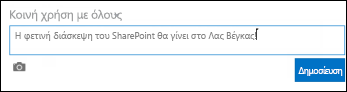
-
Προσθέστε άλλες δυνατότητες στη δημοσίευσή σας, όπως Ετικέτες, συνδέσεις, βίντεο, έγγραφα, αναφορές και εικόνες.
-
Κάντε κλικ στην επιλογή Δημοσίευση.
Απάντηση σε μια δημοσίευση σε τροφοδοσία ειδήσεων
Για να απαντήσετε σε μια δημοσίευση σε μια τροφοδοσία ειδήσεων, κάντε κλικ στη σύνδεση απάντηση κάτω από τη δημοσίευση και αρχίστε να πληκτρολογείτε στο πλαίσιο κειμένου. Μπορείτε να προσθέσετε τις ίδιες δυνατότητες σε μια δημοσίευση απάντησης, όπως μπορείτε να κάνετε σε μια νέα δημοσίευση συνομιλίας, όπως Ετικέτες, συνδέσεις, βίντεο, έγγραφα, αναφορές και εικόνες.
Λάβετε υπόψη τις ακόλουθες λεπτομέρειες σχετικά με την απάντηση σε μια δημοσίευση:
-
Μπορείτε να απαντήσετε μόνο σε δημοσιεύσεις που ξεκινούν μια συνομιλία. Δεν μπορείτε να απαντήσετε σε άλλες απαντήσεις.
-
Μπορείτε να απαντήσετε σε δημοσιεύσεις που βλέπετε στην παρακάτω προβολή ή στην προβολή "όλοι" της τροφοδοσίας ειδήσεων. Στην παρακάτω προβολή, βλέπετε μόνο συνομιλίες που ξεκινούν από άτομα που παρακολουθείτε. Στην προβολή Everyone, βλέπετε συνομιλίες που μπορεί να έχει ξεκινήσει οποιοσδήποτε στον οργανισμό σας, συμπεριλαμβανομένων των ατόμων που παρακολουθείτε.
-
Ορισμένες συνομιλίες είναι "κλειδωμένες" και δεν επιτρέπουν πρόσθετες απαντήσεις.










